win10桌面图标锁定不让移动什么原因 win10桌面图标锁定不让移动两种解决方法
更新时间:2023-03-06 15:12:00作者:mei
一般win10系统桌面图标可以自由移动的,想放在什么位置就放在哪里,可是,有用户电脑的桌面图标被锁定了,不管怎么移动就是不动,这是什么原因,可能图标被锁定了,因此,本文教程详解win10桌面图标锁定不让移动的两种解决方法。
方法一:
1、右击桌面,点击进入查看。
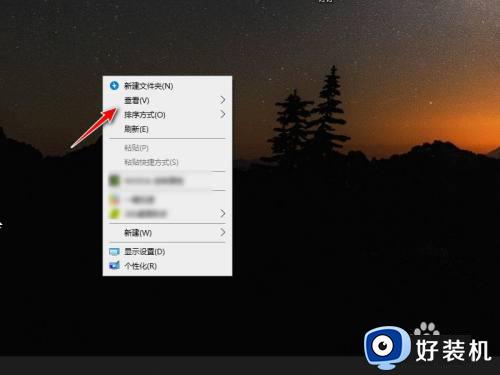
2、取消自动排列图标的勾选。
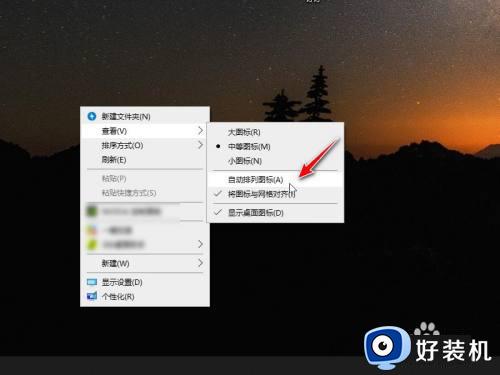
方法二:
1、 Windows+R键打开运行。
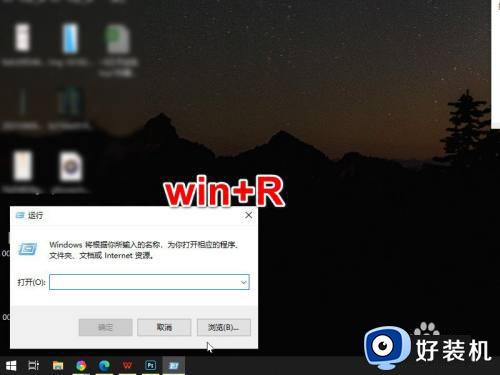
2、输入gpedit.msc,点击确定。
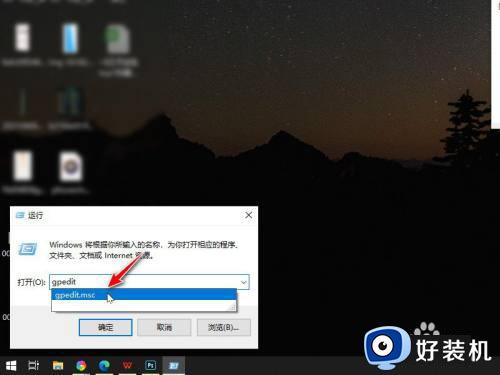
3、进入用户配置中的管理模板,再进入桌面。
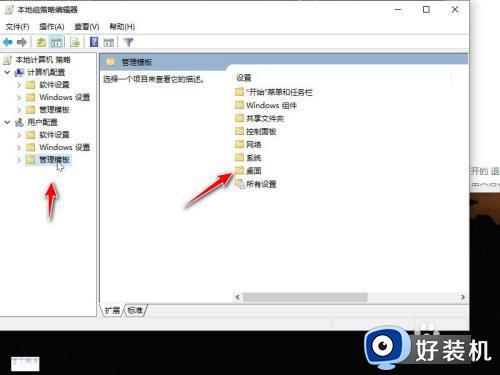
4、双击退出时不保存设置。
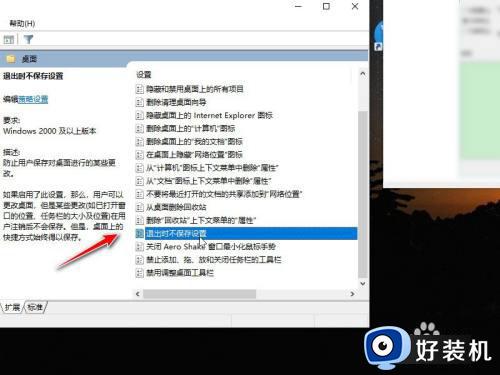
5、点击已启用并应用即可。
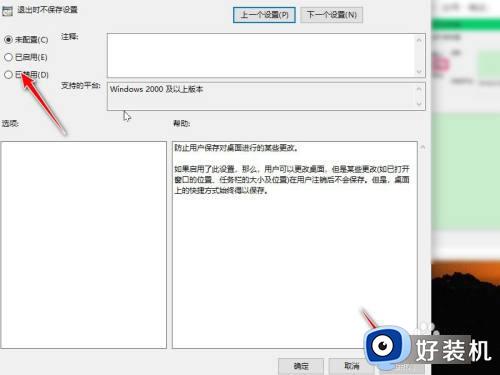
小编整理win10系统桌面图标锁定不让移动两种解决方法,根据步骤设置之后,桌面图标就能随便移动了。
win10桌面图标锁定不让移动什么原因 win10桌面图标锁定不让移动两种解决方法相关教程
- win10系统怎么锁定桌面图标 win10系统锁定桌面图标不动的方法
- win10怎么锁定桌面布局图标 win10系统如何锁定桌面图标布局
- win10怎么锁定桌面布局 win10系统如何锁定桌面图标
- Win10桌面图标无法移动怎么办 Win10桌面图标不能移动解决方法
- windows10桌面图标怎么固定 win10桌面图标如何固定
- win10更新后两个edge图标什么原因 win10更新后两个edge图标两种解决方法
- win10桌面软件图标突然变白什么原因 win10桌面软件图标突然变白两种解决方法
- win10系统怎么取消桌面图标固定 如何取消win10桌面软件图标固定
- win10桌面图标怎么随意摆放 win10桌面图标随意摆放的方法
- win10桌面图标怎么随意摆放位置 win10桌面兔比哦啊随意摆放位置的方法
- win10拼音打字没有预选框怎么办 win10微软拼音打字没有选字框修复方法
- win10你的电脑不能投影到其他屏幕怎么回事 win10电脑提示你的电脑不能投影到其他屏幕如何处理
- win10任务栏没反应怎么办 win10任务栏无响应如何修复
- win10频繁断网重启才能连上怎么回事?win10老是断网需重启如何解决
- win10批量卸载字体的步骤 win10如何批量卸载字体
- win10配置在哪里看 win10配置怎么看
win10教程推荐
- 1 win10亮度调节失效怎么办 win10亮度调节没有反应处理方法
- 2 win10屏幕分辨率被锁定了怎么解除 win10电脑屏幕分辨率被锁定解决方法
- 3 win10怎么看电脑配置和型号 电脑windows10在哪里看配置
- 4 win10内存16g可用8g怎么办 win10内存16g显示只有8g可用完美解决方法
- 5 win10的ipv4怎么设置地址 win10如何设置ipv4地址
- 6 苹果电脑双系统win10启动不了怎么办 苹果双系统进不去win10系统处理方法
- 7 win10更换系统盘如何设置 win10电脑怎么更换系统盘
- 8 win10输入法没了语言栏也消失了怎么回事 win10输入法语言栏不见了如何解决
- 9 win10资源管理器卡死无响应怎么办 win10资源管理器未响应死机处理方法
- 10 win10没有自带游戏怎么办 win10系统自带游戏隐藏了的解决办法
